pr怎么压缩视频大小
发布时间:2021年10月14日 17:45
发送给你一段素材视频,要求你将这个视频进行压缩从而减小体积,你会怎么进行操作?这个时候你可能会想,这不是小菜一碟吗?通过软件或者别的什么途径都可以实现。但如果再加上一条要求:画质不变,你该怎么办呢?pr怎么压缩视频大小还能保持画质不变呢?接下来,小编就分享给大家一个神奇的小技巧。
1,首先打开PR软件,新建一个项目。

2,点击项目空白处,添加视频素材,操作如图所示。
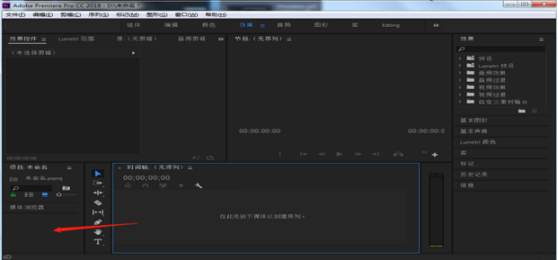
3,把视频素材拖到右侧的时间轴内,如图。
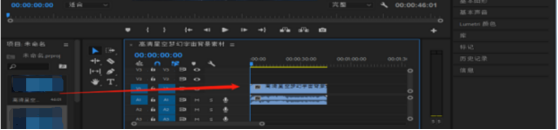
4,点击上方的文件选项卡,在下拉选项中选择媒体。
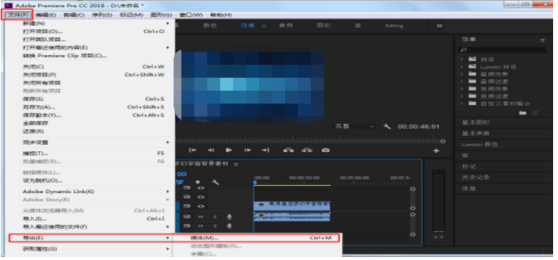
5,在导出设置中选择H.264格式,高比特率。
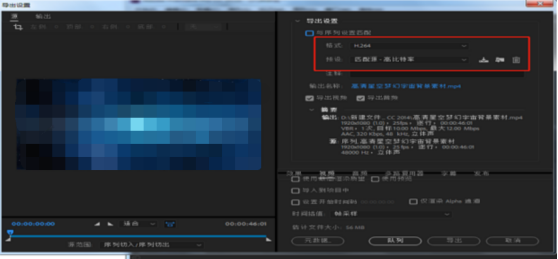
6,在视频设置中选择比特率设置选择为CBR。
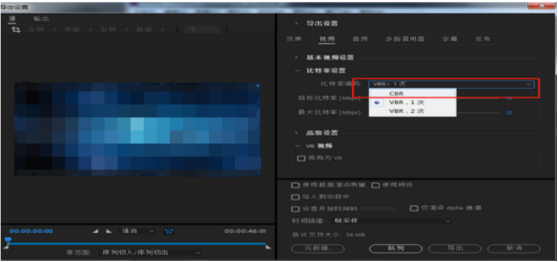
7,最后将目标比特率改为5以下,点击导出即可。
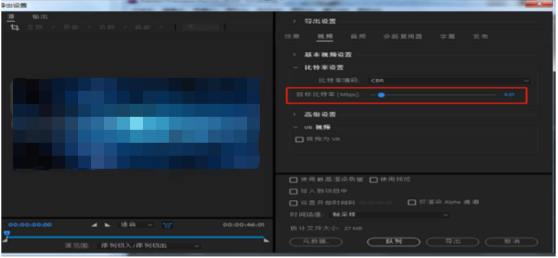
8,等待导出完成。
9,如图,视频压缩前后的大小对比。
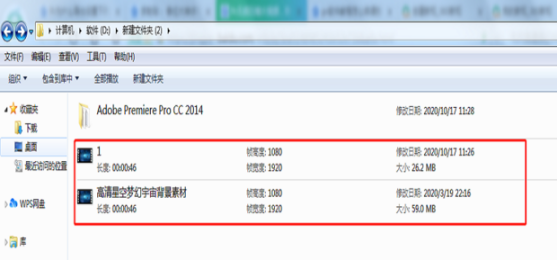
通过最后的对比图我们可以发现视频的体积几乎减少了一半,而且画质没有受到任何的损害。怎么样,这个pr怎么压缩视频大小的小技巧是不是非常酷炫呢?在我们的日常生活中也是非常常用的一个操作,掌握并且熟练应用它,可以让你在朋友遇到困难的时候小露一手哦!怎么样,是不是非常心动了呢?那还在等什么,赶快打开你的软件,按照上面的步骤练习起来吧!
本篇文章使用以下硬件型号:联想小新Air15;系统版本:win10;软件版本:pr cc2018。




